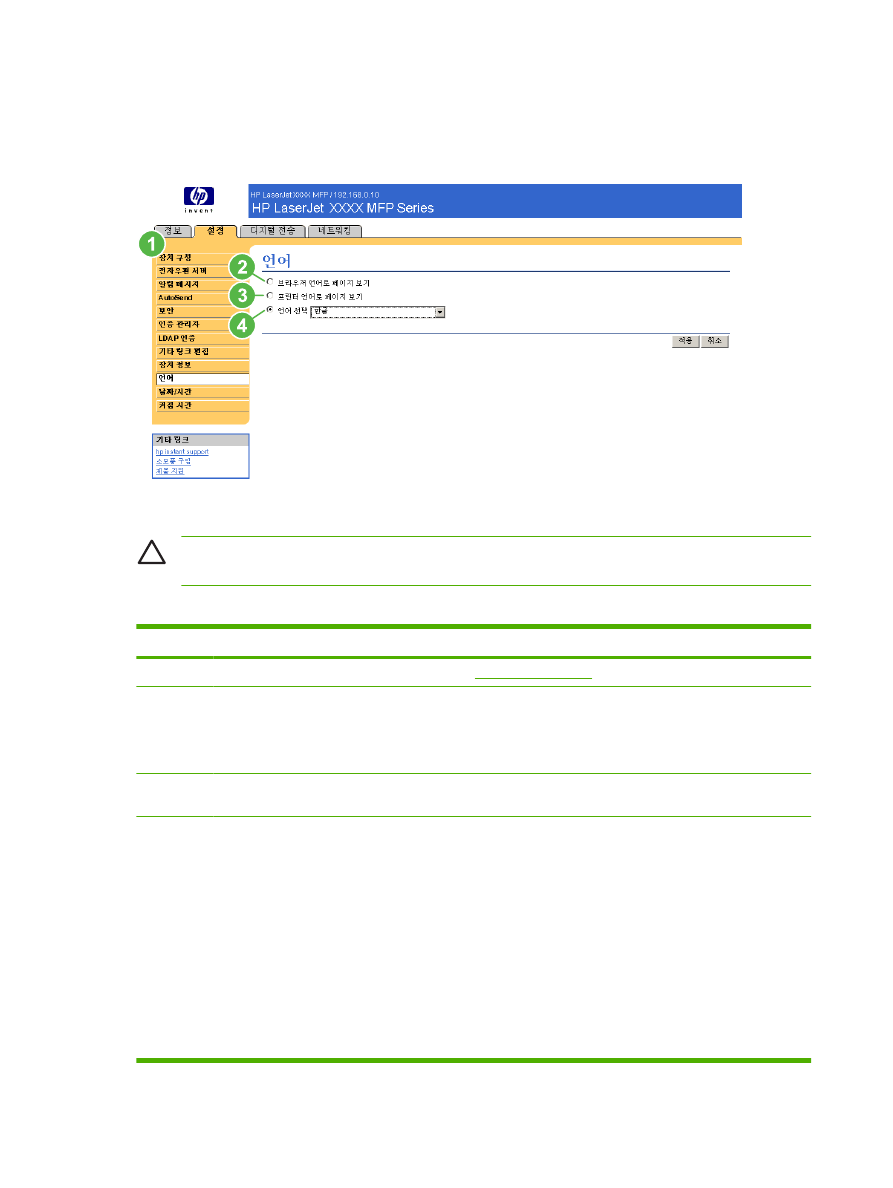
언어
언어 화면을 사용하여
HP EWS 화면 내용을 표시할 언어를 선택할 수 있습니다. 아래 그림과 표에는
이 화면 사용 방법이 나와 있습니다
.
그림
3-12
언어 화면
주의
View Pages in Device Language(장치 언어로 보기) 또는 언어 선택을 선택하면
HP EWS 사용자 누구나 언어를 변경할 수 있습니다.
표
3-10
언어
번호
화면 영역
화면 영역 설명
1
HP EWS 탭 및 메뉴
자세한 내용은
HP 내장 웹 서버 탐색
을 참조하십시오
.
2
View Pages in Browser
Language(브라우저 언어로 보
기
)
이것이 기본값입니다
.
이 기능을 사용하여 웹 브라우저 언어로 선택한 것을 알아낼 수 있습니다
.
HP EWS 의 화면들은 같은 언어로 표시됩니다.
3
View Pages in Device
Language(장치 언어로 보기)
이 기능을 사용하여 장치 제어판 언어로 선택한 것을 알아낼 수 있습니다
.
HP EWS 의 화면들은 같은 언어로 표시됩니다.
4
언어 선택
표시된 언어들 중에서
HP EWS 화면 내용을 표시할 언어를 선택할 수 있습니
다
.
●
영어
●
프랑스어
●
독일어
●
이탈리아어
●
스페인어
●
스웨덴어
●
덴마크어
44
3 장 설정 화면을 사용한 제품 구성
KOWW
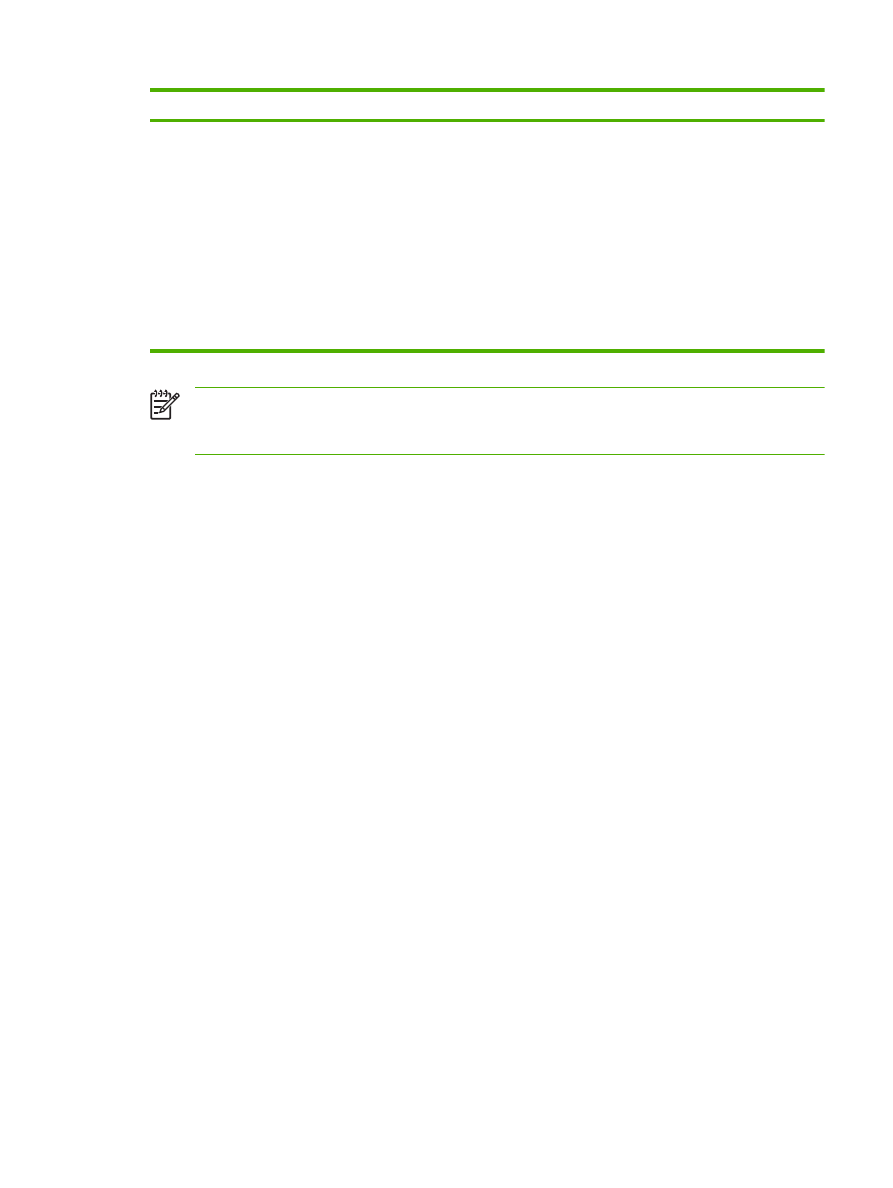
번호
화면 영역
화면 영역 설명
●
노르웨이어
●
네덜란드어
●
핀란드어
●
포르투갈어
●
중국어 간체
●
중국어 번체
●
일본어
●
한국어
주
웹 브라우저 언어로 선택한 것이 기본 언어입니다
. 웹 브라우저 언어와 제어판 언어로 선택
한 것이
HP EWS 에서 지원되지 않으면, 영어가 기본 언어로 선택됩니다. 언어 화면에서 변경한
내용은 적용을 눌러야 저장됩니다
.
표
3-10
언어 (계속)
KOWW
언어
45
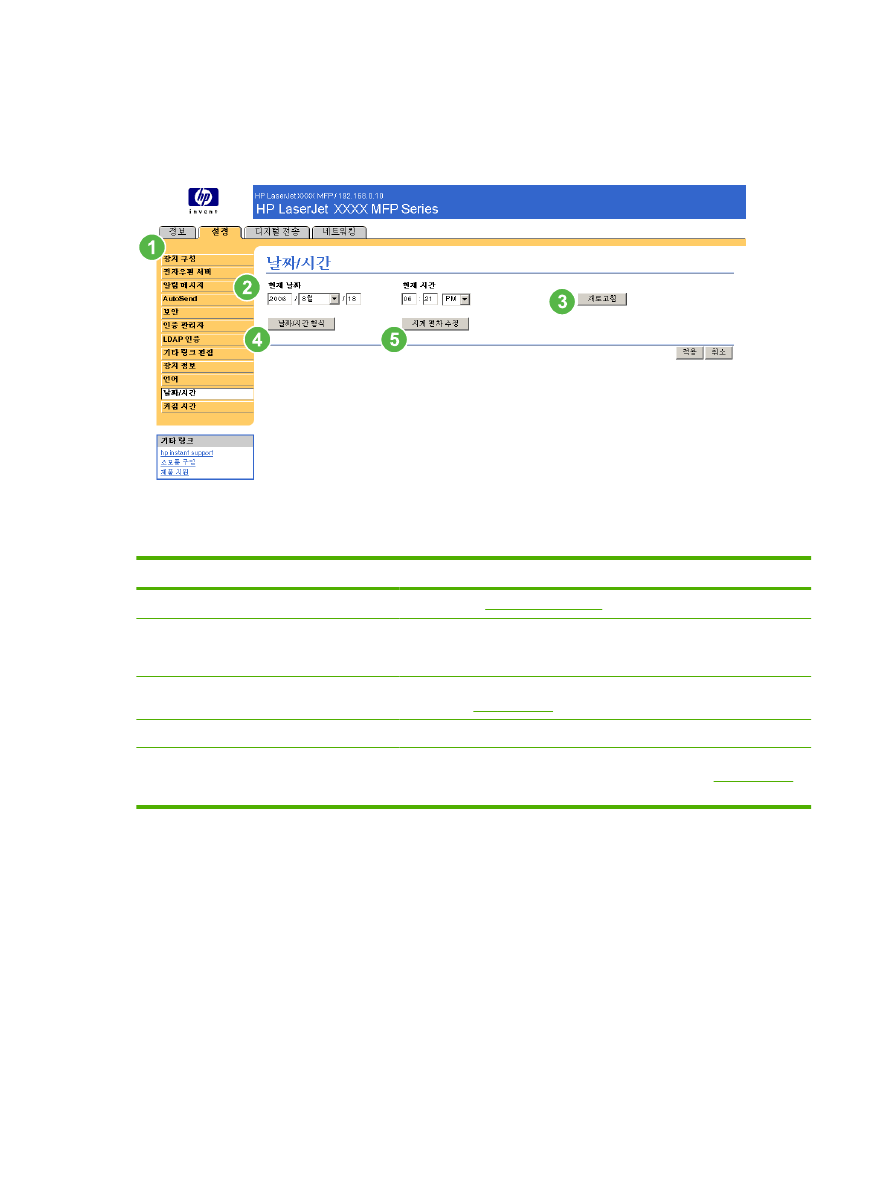
날짜
/시간
날짜
/시간 화면을 사용하여 제품 시간을 수정할 수 있습니다. 아래 그림과 표에는 이 화면 사용 방법이
나와 있습니다
.
그림
3-13
날짜
/시간 화면
표
3-11
날짜
/시간
번호
화면 영역
화면 영역 설명
1
HP EWS 탭 및 메뉴
자세한 내용은
HP 내장 웹 서버 탐색
을 참조하십시오
.
2
Current Date and Current Time
(현재 날짜 및 시간)
EWS 를 실행한 날짜와 시간을 확인할 수 있습니다. 정확하지 않은 날짜나
시간은
IT 운영자가 장치 제어판이나 이 HP EWS 화면에서 변경할 수 있습
니다
.
3
새로고침
이 버튼을 눌러 변경한 날짜
/시간을 화면에 적용하여 표시할 수 있습니다. 자
세한 내용은
날짜
/시간 형식
을 참조하십시오
.
4
날짜
/시간 형식
이 버튼을 눌러 날짜
/시간 형식을 선택할 수 있는 화면을 열 수 있습니다.
5
시계 편차 수정
이 버튼을 눌러 네트워크 시간 서버를 구성할 수 있습니다
. 선택한 네트워크
시간 서버를 통해 시간 편차가 수정됩니다
. 자세한 내용은
시계 편차 수정
을
참조하십시오
.
날짜
/시간 형식
날짜
/시간 형식 화면을 사용하여 날짜 형식 영역과 시간 형식 영역에서 원하는 날짜 표시 형식과 시간
표시 형식을 각각 선택할 수 있습니다